トレントにプライベートインターネットアクセスを使用する方法
プライベートインターネットアクセス は、世界で最もポピュラーなVPNサービスの1つであり、ダウンロードを匿名にしようとしているビットトレントユーザーにとって最良の選択肢の1つです。.
PIAは、世界で最も手頃な価格で、トレントに対応し、セキュリティを意識したVPNの1つです。それが、私たちが2015年のトップトレントVPNに名前を付けた理由であり、彼らが世界で最もトレントに対応したVPNのリスト(完全スコア10)のトップにもなっている理由です。.
何よりも、プライベートインターネットアクセスのサブスクリプションには、VPNとログを記録しないSOCKSプロキシサービスの両方が含まれます。それらは両方を含むほんの一握りの会社の一つです。ご覧のように、VPNやプロキシをトレントに使用する機能により、トレントを匿名でダウンロードする方法が非常に柔軟になります.
このガイドでは、トレントIPアドレスを非表示にし、トレントを暗号化し、プライベートインターネットアクセスを使用してダウンロード履歴を隠す方法を段階的に説明します。始めましょう…
記事のセクション(前にスキップ)
このガイドで取り上げるトピックは次のとおりです。いくつかのトピックにのみ興味があり、すべてを読む必要がない場合は、以下のリンクをクリックして先に進んでください。.
一般セクション:
- プライベートインターネットアクセスの概要
- 匿名トレントの2つの方法(プロキシとVPN)
- トレントのVPNとしてPIAを使用する方法
- PIAのプロキシサーバーのログイン/パスワードを取得する方法(プロキシのセットアップに必要)
プロキシ設定:
- PIAのuTorrent設定
- PIAのVuze設定
- PIAの大洪水設定
- PIAのQBittorrent設定
- VPN +プロキシを同時に使用する方法
プライベートインターネットアクセス:クイックルック/機能/価格
| 特徴: 価格 プライベートインターネットアクセスを取得» | プライベートインターネットアクセス このウェブサイトの訪問者の間で最も人気のあるVPNサービスです。価格、セキュリティ、機能の組み合わせは事実上無敵だと考えています. 人々が最初のVPNを探しているとき、私は一般的に誰もが最初にPIAを試すことをお勧めします(それにより、$$対競争が節約されるため)、必要に応じて後でアップグレードすることをお勧めします. これが、PIAが推奨VPNのリストを常に上回っている理由です。 ロギングポリシー: PIAは米国を拠点としており、VPNサービスのデータ保持要件はありません。 PIAは、VPNアクティビティ、Web、またはダウンロード履歴を監視または記録しません. さらに、これらはメタデータ/接続ログを保持しない数少ないVPNの1つです。これは、ユーザーに最高レベルの匿名性を提供します(私たちが大好きです). トレントの親しみやすさ: PIAは非常にトレントフレンドリーで、トレントを特定のサーバーや場所に制限しません。実際、彼らはより急流に適した国に急流活動を再ルーティングするための信じられないほどユニークなソリューションを持っています. セキュリティ/ソフトウェア: PIAのソフトウェアは使いやすく、256ビット暗号化(最高機密の米軍通信と同じ強さ)を提供し、ユーザーが使用する暗号化のタイプと使用するキーの強さをカスタム制御できます(より高速/少ない暗号化が必要な場合)。 |
トレントにPIAを使用する2つの方法(プロキシ/ VPN)
プライベートインターネットアクセスのすべてのサブスクリプションには、VPNサービスと匿名のSOCKSプロキシサービスの両方が含まれています。これにより、トレントダウンロードを匿名化する方法を柔軟に選択できます.
何よりも、PIAは5つの同時接続を許可するため、VPN +プロキシの両方を同時に使用でき、いくつかの重大な利点があります。.
詳細な分析については、トレント用のVPNとプロキシの選択に関するガイドをご覧ください.
ここに簡単な要約があります…
プロキシのみを使用する
通常はVPNを使用するより高速ですが、唯一の暗号化オプションは、トレントクライアントの組み込み暗号化を使用することです。 ISPが急流を抑制またはブロックする場合、これは問題になる可能性があります.
プロキシを使用すると、トレントIPアドレスはWebブラウザーのIP(私たちが好む)とは異なります.
VPNのみを使用する
VPNは非常に強力な暗号化を提供し(インターネットプロバイダーによるスロットル/監視を防止)、より多くのサーバー/国の場所を提供します。ダウンロードが遅くなる場合があります。トレントIPアドレスはブラウザーのIPと同じになります.
VPN +プロキシを一緒に使用する
私の意見では、これは両方の長所です。非常に強力な暗号化、2層の匿名性(IPが2度変更される)を取得し、トレントIPアドレスがWebブラウザーIPとは異なる.
VPNサービスとして1つの会社を使用し、匿名のSOCKSプロキシサービスには別の会社を使用するのが最適ですが、大多数のユーザーは両方にPIAを使用することで満足します(そしてプロセスで$$$の節約になります)。別のトレントプロキシプロバイダーが必要だと思われる場合は、TorguardまたはBTGuardを使用することをお勧めします(VPNとしてPIAを使用します).
トレント用のプライベートインターネットアクセスVPNの使用
これは、トレントクライアント(uTorrent、Vuzeなど)内の設定を変更する必要がないため、最も簡単なオプションです。.
必要な手順は6つだけです。
- プライベートインターネットアクセスにサインアップする
- PIAのデスクトップVPNソフトウェアをダウンロード(Windows / Macが利用可能)
- ユーザー名/パスワードを使用してVPNにログインします(サインアップ時にメールで送信されます)
- VPNサーバーに接続します(オランダ、スイス、カナダをお勧めします)
- PIAの「Kill-Switch」を有効にします(オプション、ただし推奨)
- お気に入りの急流クライアントを起動します
それでおしまい!トレントが暗号化され、真のIPアドレスがトレントピアから非表示になります.
PIAにサインアップする方法
プライベートインターネットアクセスへのサインアップはすばやく簡単です。文字通り、サインアップ、支払い、ダウンロード、そしてVPNへの接続を5分以内で行うことができます。アカウントの作成に必要な情報はほとんどありません.
必要なもの:
- メールアドレス(ログイン情報を受け取るため)
- お支払い方法(クレジットカード、Paypal、匿名のビットコインでの支払いが可能)
- クレジットカードでお支払いの場合、お支払い情報も必要です
PIAでは、ビットコインが少しわかりづらい場合に、人気の小売業者からの残りのギフトカードを使用して匿名で支払うこともできます。正直なところ、ほとんどのユーザーはペイパル支払いの利便性をうまく選択する必要があります.
サインアップしてお支払いいただくと、PIAからすぐにログイン情報とソフトウェアのダウンロードリンクが記載されたメールが送信されます(有効なメールアドレスを使用してください)。.
ソフトウェアのセキュリティ設定
私たちの推奨設定は次のようになります(ソフトウェアを開いてこのメニューにアクセスするときに「詳細」ボタンをクリックしてください)。.
詳細設定メニュー
注:自動ログイン/自動接続オプションは完全にあなた次第です.
設定:
接続タイプ – UDP(これにより、最速の速度が得られます)
VPNキルスイッチ – これは、VPNに障害が発生した場合にインターネット接続を強制終了します(IPの漏洩を防止します)
DNSリーク保護 – お使いのコンピューターにPIAのDNSサーバーのみを使用させます(インターネットプロバイダーからWeb履歴を非表示にします)
IPv6リーク保護 – オプションですが、新しいIPv6プロトコルを介したIPリークを防止します
設定を確認して問題をトラブルシューティングする
トレントIPアドレスをチェックして、すべてが期待どおりに機能していることを確認することが重要です。トレントIPアドレスの変更を確認するための完全なガイドを書きました.
速度が予想よりもかなり遅い場合(500kbps未満など)、トレントクライアントの接続設定/オプションメニューで自動ポートマッピングを有効にする必要があります。言うオプションを探します 「uPnP」 または ‘NAT-PMP‘チェックボックスをオンにします。これにより、トレントパケットがルーターを介して適切に転送され、失われたりブロックされたりすることがなくなります。.
これはuTorrentでそれを見つける場所です: オプション > 環境設定 > 接続
uTorrentポートマッピング設定
これで、トレントは暗号化されて匿名化されます。オプションで、VPNと同時にプロキシ接続を追加して、プライバシーを強化したり、トレントIPアドレスをWebブラウザーIPとは異なるものにしたりできます。.
PIAのプロキシのログイン/パスワードを取得する方法(スキップしないでください)
すべてのPIAサブスクリプションには、オランダのSOCKS5非ロギングプロキシサーバーへのアクセスが付属しています。それは非常に高速で、お気に入りの急流ソフトウェアでの使用に最適です.
注:この最初のステップはスキップしないでください。これは、プロキシーのログイン/パスワードコンボを生成することです。 VPNログインの詳細とは異なります.
では、プロキシサーバーのユーザー名/パスワードを生成してみましょう
プロキシログイン/パスワードの組み合わせを取得する方法
プロキシサーバーにアクセスするためのユーザー名/パスワードを生成するには、Webサイトのアカウントパネルにログインする必要があります.
次に、このセクションが表示されるまで下にスクロールします。
アカウントパネルでプロキシログイン/パスワードを作成する
次に、「ユーザー名とパスワードの再生成」ボタンをクリックします。ウィンドウを開いたままにして、ユーザー名/パスワードを少し使用するときに簡単にコピー/貼り付けできるようにします.
PIAのプロキシを設定するために必要な情報
(上記のステップからの)ユーザー名/パスワードを取得したので、主要な急流ソフトウェアでPIAのSOCKS5プロキシサーバーを使用するために必要な情報はほんの少しです。 Fludでも使用できます(Androidを使用している場合).
ユーザー名: (前のステップから)
パスワード: (前のステップから)
サーバーのホスト名/アドレス: proxy-nl.privateinternetaccess.com
ポート: 1080
いくつかの重要な注意事項:
VPNなしでプロキシのみを使用している場合は、トレントクライアントで暗号化を有効にすることができます。これにより、使用可能なピアの数が減りますが、ISPが急流を抑制したり、ダウンロードしているものを見たりすることもできなくなります。.
組み込みのトレント暗号化の使用に関する詳細については、トレント暗号化ガイドをご覧ください.
次のセクションでは、これらのプロキシ設定をお気に入りのトレントソフトウェアにインストールする方法を示します。各トレントクライアントには、独自のセクションがあります(通常、人気の高い順に並べられています)。.
uTorrent設定(PIAプロキシ)
uTorrentのプロキシ設定にアクセスするには、以下にアクセスします。
オプション > 環境設定 > 接続 (左側のタブ)
次に示すように、適切なフィールドに以下の情報を入力します。
タイプ: 靴下5
プロキシ: proxy-nl.privateinternetaccess.com
ポート: 1080
ユーザー名: 前のステップで生成されたユーザー名
パスワード: 前のステップで生成されたパスワード
緑のドットが付いた6つのボックスすべてをチェックして、個人情報を介して識別情報が漏洩しないようにしてください。.
PIAのuTorrentプロキシ設定
次に、暗号化を追加するオプションがあります。 VPNを使用していない場合、この手順はISPスロットリング/監視の防止に役立ちますが、使用可能なピアの数を減らす可能性があります。詳細については、トレント暗号化ガイドをお読みください.
uTorrent暗号化設定
に行く メニュー > オプション > 環境設定 > BitTorrent, 設定を次のようにします。
「強制暗号化」モード(スロットリングの防止に役立ちます)
uTorrentの組み込み暗号化は、インターネットプロバイダーが急流のダウンロードを抑制または遅らせている場合、何も役に立たないよりも優れています。トレント暗号化ガイドには、トレントを効果的に暗号化する方法が詳しく説明されています.
Vuzeプロキシ設定(プライベートインターネットアクセス用)
Vuzeプロキシ設定にアクセスするには、…
メニュー > ツール > オプション > 接続(左側のタブ) > 代理
注-プロキシ設定を編集するには、高度なユーザーモードになっている必要があります。オプションに移動 > 切り替えるユーザーモード
以下のリストにある設定と、すでに生成したプロキシサーバーのユーザー名/パスワードを使用して、設定が下の画像と一致するようにします。同じボックスをすべてチェックしてください.
設定:
ホスト: proxy-nl.privateinternetaccess.com
ポート: 1080
ユーザー名: (あなたのユーザーネーム)
パスワード: (あなたのパスワード)
靴下バージョン: V5
適切なフィールドにユーザー名/パスワードを入力すると、設定は次のようになります。次に、「テストソックス」ボタンをクリックして、設定が機能していることを確認します.
プライベートインターネットアクセス用のVuzeプロキシ設定
Vuze暗号化設定
VPNを同時に使用せずにプロキシのみを使用している場合は、Vuzeのプロトコル暗号化を使用して、ISPが急流のダウンロードを抑制または読み取らないようにすることをお勧めします。トレント暗号化とその利点の詳細については、トレント暗号化ガイドをお読みください.
Vuzeの暗号化設定にアクセスするには、 メニュー > ツール > オプション > 接続 > トランスポート暗号化
「強制」暗号化(安全でない接続が許可されないことを意味する)の場合、設定を以下の設定と一致するように変更し、すべてのチェックボックスをオフにします。
Vuzeの「強制」暗号化設定
関連記事
Vuzeがあなたの選択した急流のクライアントであるならば、あなたが非常に役立つと思ういくつかのさらなるガイドはここにあります:
- トレントIPを確認する方法 – このガイドを使用して、プロキシ設定がIPを期待どおりに隠していることを確認します
- 匿名でVuzeを使用する方法 – Vuzeのプロキシ+ VPNセットアップ手順.
Delugeプロキシ設定
PIAのプロキシサーバーをDelugeで使用するには、最初に 編集する > 環境設定 > 代理 (左のカテゴリーから)
Delugeでは、各サービスのプロキシ設定を個別に手動で構成する必要があります。それぞれにまったく同じプロキシ設定を使用しますが、1つずつ入力する必要があります.
4つのサービスは、ピア、Webシード、トラッカー、DHTです。.
それぞれに入力する設定は次のとおりです。
- タイプ: ソックスV5 W / Auth
- ユーザー名: あなたのユーザーネーム
- パスワード: あなたのパスワード
- ホスト: proxy-nl.privateinternetaccess.com
- ポート: 1080
完了すると、次のようになります。
Deluge暗号化設定
| VPNを使用していない場合は、Delugeの組み込み暗号化を使用することをお勧めします(完全な暗号化ガイドをお読みください)。 暗号化設定にアクセスするには、 通信網 (カテゴリ) 環境設定 (メニュー) これらに一致するように設定を変更します(完全に暗号化された転送のみを許可します)
| デリュージ「強制」フルストリーム暗号化 |
その他の役立つガイド
Delugeを最大限に活用するために、他のガイドを確認してください。トレントIPアドレスを確認して、プロキシ設定が機能していることを確認してください.
- DelugeのIPアドレスを確認する方法 – プロキシ設定が期待どおりに機能していることを確認し、IPアドレスを非表示にします
- デリュージ匿名ガイド – 最適なプライバシーのためにプロキシやVPNでDelugeを使用する方法
QBittorrentプロキシ設定(プライベートインターネットアクセス用)
PIAのプロキシサービスをQBittorrentで使用するには、以下に示すように、以下の適切な設定をQBittorrentのオプションメニューのフィールドに一致させます。プロキシ設定にアクセスするには、次の場所に移動します。 ツール > オプション > 接続
設定
- タイプ: 靴下5
- ホスト: proxy-nl.privateinternetaccess.com
- ポート: 1080
- ユーザー名: 前のステップのPIAアカウントコントロールパネルで生成
- パスワード: アカウントコントロールパネルで生成
QBittorrentのオプションの暗号化
VPN +プロキシを一緒に使用していない場合、速度が予想よりも遅い場合は、QBittorrentの組み込み暗号化を使用することをお勧めします。これは、速度が遅いのは、多くの場合、インターネットプロバイダーが一般的なビットトレントポートをブロックまたは抑制(スロー)しているためです。.
トレントを暗号化する方法/タイミング/理由の詳細については、トレント暗号化ガイドをお読みください。または、QBittorrent設定を以下の設定と一致させるだけです。
下 ツール > オプション > Bittorrent
[暗号化モード]ドロップダウンを[暗号化が必要]に変更します
QBittorrentで暗号化を有効にする方法
その他の役立つガイド
大洪水IPアドレスをチェックして、プロキシ設定が正しく機能していることを確認してください(本当のIPアドレスを漏らさないでください。大洪水匿名ガイドも用意されています).
- トレントIPアドレスを確認する方法
- 匿名でDelugeを使用する方法 – DelugeのVPN /プロキシ/暗号化設定.
PIA VPNの使い方 & 一緒にプロキシ
PIAサブスクライバーは、トレントを匿名でダウンロードするために、プライベートインターネットアクセスVPNとプロキシサービスを同時に使用することを選択できます。これは多くのユーザーにとって最適なオプションであり、いくつかの利点があります。
- トレントは非常に強力な256ビット暗号化で暗号化されます
- トレントのIPアドレスは、WebブラウザーのIPアドレスとは異なります
- ブラウザとトレントIPの両方が、実際のIPアドレスとは異なります(非表示のままになります)
- VPN + Proxyを一緒に使用すると、VPN単独よりも高速になる場合があります(事例証拠)
- SOCKSプロキシは、VPNキルスイッチのみの場合よりもIPリークを防ぐことができます
設定方法
ステップ1 – この記事のPIAプロキシセットアップガイドに従って、お気に入りのトレントソフトウェアに正しいプロキシ設定をインストールします.
ステップ2 – プロキシ設定が構成およびテストされている場合、VPNに必要な特別な設定はありません
PIA VPN /プロキシを一緒に使用する方法
ここで従うべき重要なルールは1つだけです。
トレントクライアントを開く前に、必ずVPNサーバーに接続してください!
最初にトレントソフトウェアを開いた場合、最終的にVPNに接続するときに基礎となるIPアドレスが切り替わると、プロキシエラーが発生する可能性があります。これにより、プロキシサーバーが切断され、短期間の接続をブロックすることがよくあります.
誤ってこれを行った場合は、トレントソフトウェアを閉じ、数分待ってから、VPNに再接続してから、通常どおりトレントソフトウェアを開きます。.
その他の役立つガイド/記事
トレントでのPIAの使用に関するガイドをお読みいただきありがとうございます。あなたが非常に役に立ったことを願っています(もしそうなら友達と共有してください!)
トレントをできるだけ安全で匿名にするのに役立つその他の便利なガイドを以下に示します.
人気のガイドVPN-Kill Switch(安全な急流にとってなぜ重要なのか) | その他の記事とレビュープロキシとVPN(トレントユーザー向け) |

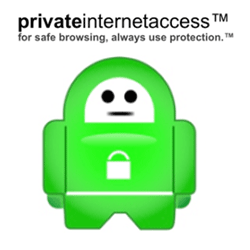
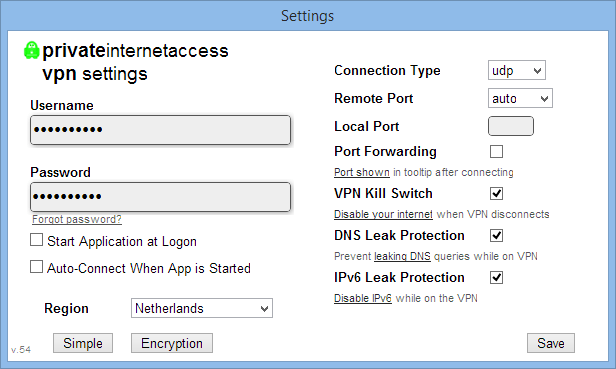
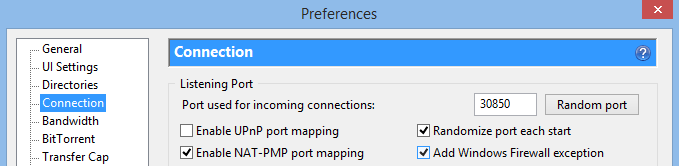

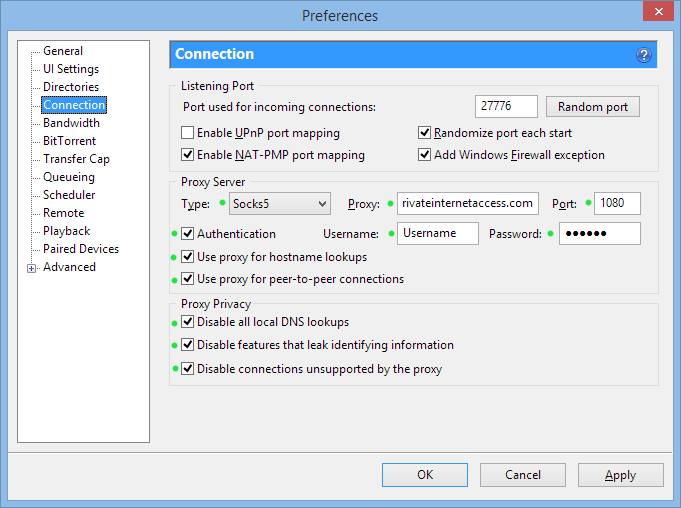

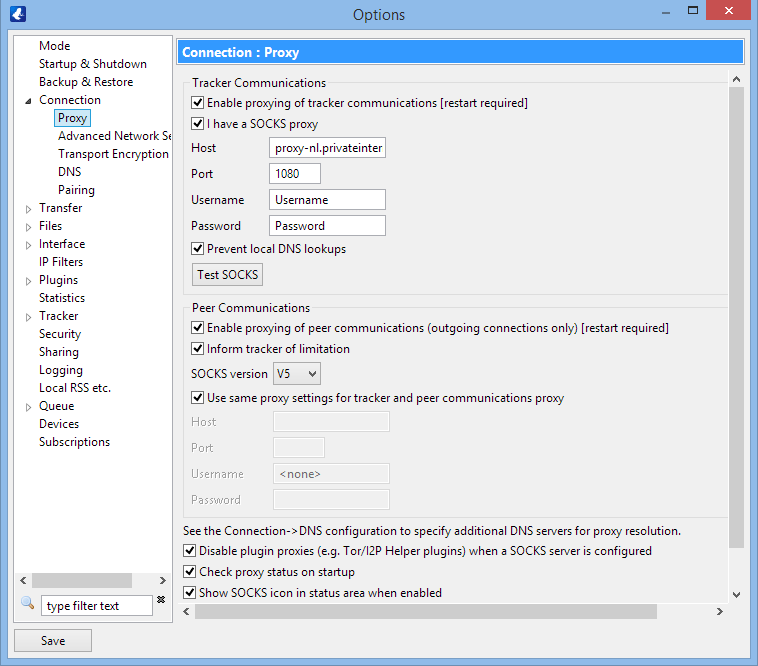
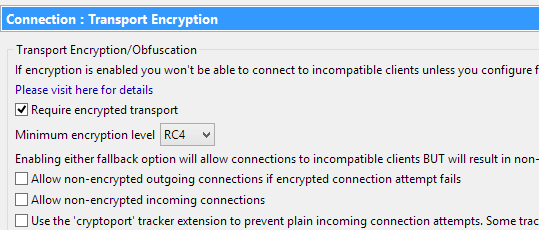
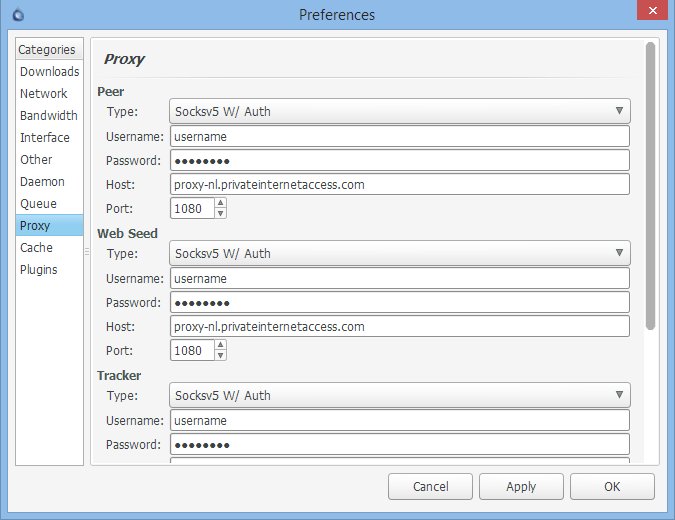
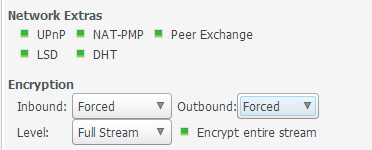
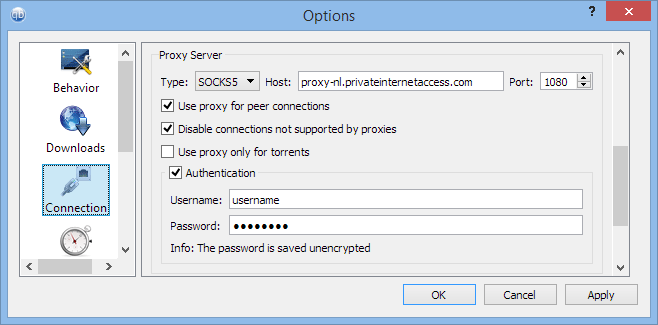
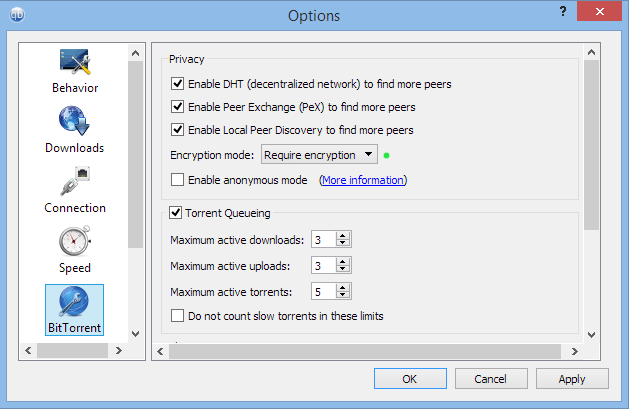
28.04.2023 @ 21:57
のようなトレントクライアントで設定できます。プライベートインターネットアクセスは、トレントに対応したVPNの中でも最も手頃な価格であり、セキュリティを意識したVPNの1つです。VPNとログを記録しないSOCKSプロキシサービスの両方が含まれているため、トレントを匿名でダウンロードする方法が非常に柔軟になります。このガイドでは、トレントIPアドレスを非表示にし、トレントを暗号化し、プライベートインターネットアクセスを使用してダウンロード履歴を隠す方法を段階的に説明しています。プライベートインターネットアクセスは、トレントに対応したVPNの中でも最も手頃な価格であり、セキュリティを意識したVPNの1つです。VPNとログを記録しないSOCKSプロキシサービスの両方が含まれているため、トレントを匿名でダウンロードする方法が非常に柔軟になります。